【摘要】:使用AutoCAD 2012提供的设计中心功能,用户可以方便、快捷地在当前图形中插入块、引用光栅图形及外部参照,并可以在图形之间复制块、图层、线型、文字样式、标注样式和用户定义的内容等。图2-42 利用设计中心插入块2.引用外部参照使用选项板,还可以引用外部参照。在设计中心窗口中选择一个或多个图层,然后将其拖动到当前图形文件中即可。

使用AutoCAD 2012提供的设计中心功能,用户可以方便、快捷地在当前图形中插入块、引用光栅图形及外部参照,并可以在图形之间复制块、图层、线型、文字样式、标注样式和用户定义的内容等。
1.插入块
在【设计中心】选项板的内容区域,右键单击需要插入的块,从弹出的快捷菜单中选择【插入块】命令,如图2-42a所示,程序将会打开如图2-42b所示的【插入】对话框,在该对话框中进行参数设置后,即可将图块插入到当前图形中。
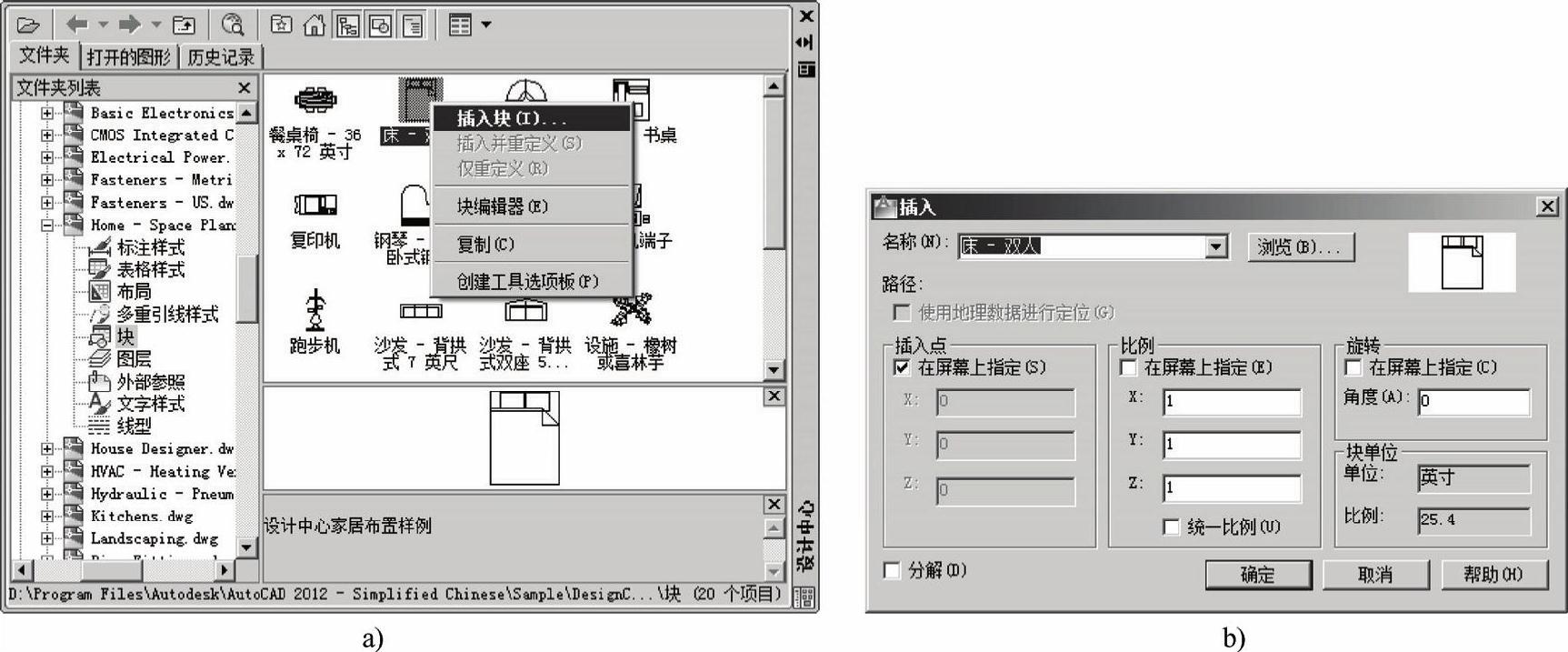
图2-42 利用设计中心插入块
2.引用外部参照(www.xing528.com)
使用【设计中心】选项板,还可以引用外部参照。在【设计中心】选项板的内容区域中,右键单击需要引用的外部参照,从弹出的快捷菜单中选择【附着为外部参照】命令,如图2-43a所示,将会打开如图2-43b所示的【附着外部参照】对话框。在该对话框中指定插入点、插入比例和旋转角度,然后单击【确定】按钮即可。
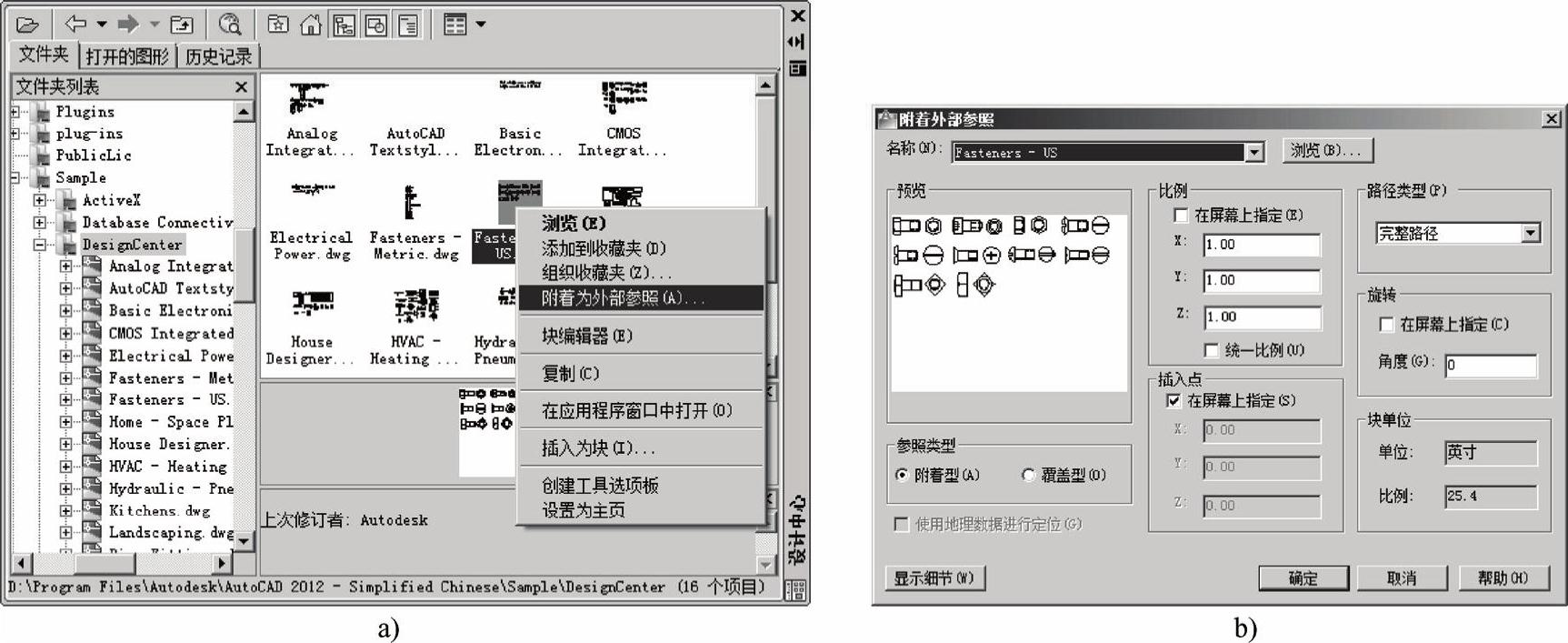
图2-43 引用外部参照
3.在图形中进行复制操作
使用设计中心可以将图形文件中指定的图层复制到当前图形文件中,这样既方便又快捷,还保持了图形的一致性。在设计中心窗口中选择一个或多个图层,然后将其拖动到当前图形文件中即可。还可以用同样的方法复制线型、文字样式、标注样式、布局及块等。
免责声明:以上内容源自网络,版权归原作者所有,如有侵犯您的原创版权请告知,我们将尽快删除相关内容。




